PS朦胧唯美的照片效果(4)
本教程较为统一色的调色方法。大致过程需要把画面中不同颜色部分调成统一的色系。调色的方法有很多,可以选择自己喜欢的方法调。只要画面统一,自己满意即可。
最终效果

原图

一、新磨皮(一般情况下是先调色后磨皮,这里原图不错不需要调色)。磨皮方法自选。

二、创建色阶调整图层。参数设置如下图。

三、创建亮度/对比度调整图层,适当增加亮度,数值如下图。

四、创建色相/饱和度调整图层,参数设置如下图。

五、创建可选颜色调整图层,参数设置如下图:红:-7/12/12/-11;黄:-39/53/-39/-26;青:-19/43/-10/48;蓝:1/-1/+3/0;洋红:0/0/0/45;白:-35/13/17/34;中性:-18/1/2/3;黑:-5/5/-2/0。

六、创建色彩平衡调整图层勾选明度选项,数值:阴影:3/-3/1;中间调:6/7/5;高光:1/-2/6。

七、用套索工具选区衣服部分的选区,创建照片滤镜调整图层,参数设置如下图。
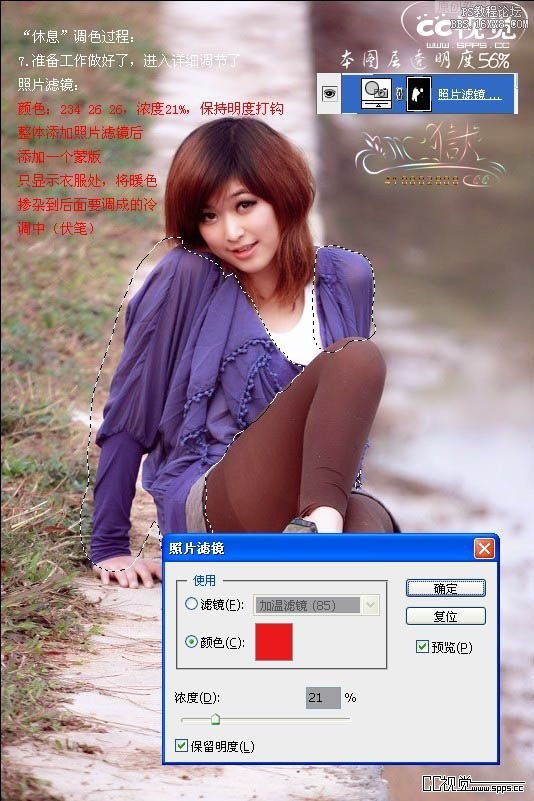
八、在照片滤镜上叠加一个可选颜色的剪切蒙版(方法先创建可选颜色调整图层,设置好后确认。然后选择菜单:图层 > 与前一图层编组),参数设置如下图。

九、新建一个图层,按Ctrl + Alt + Shift + E 盖印图层。执行:滤镜 > 模糊 > 表面模糊,参数设置如下图。确定后用黑色画笔把人物部分擦出来。

十、新建一个图层,在头发部分建立一个选区,适当羽化后填充白色,适当降低图层不透明度,然后选择涂抹工具涂抹,效果如下图。

十一、新建一个图层,填充黑色,加上图层蒙版,用黑色画笔把人物部分擦出来,适当降低图层不透明度。

十二、在十二边框效果图层上建立一个剪切蒙版,内容为色相/饱和度,参数设置如下图。

十三、新建一个图层,用矩形选框工具拉几条矩形选区填充白色,然后加上投影效果,如下图。
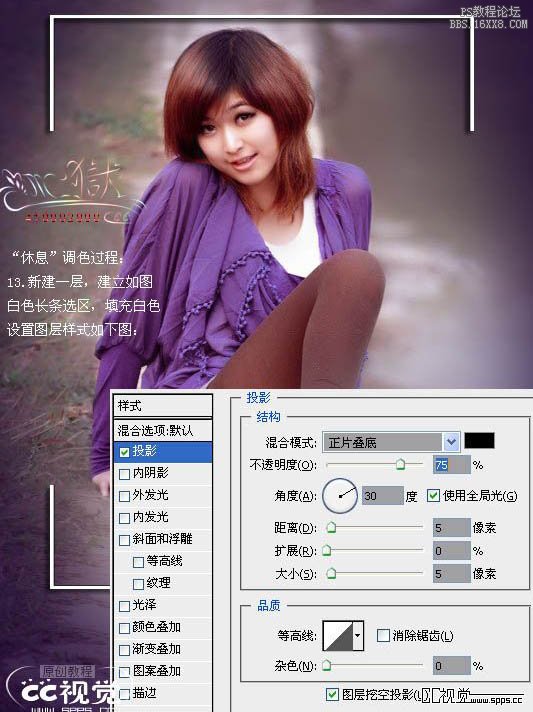
十四、最后加上一些文字点缀,完成最终效果。

学习 · 提示
相关教程







